नोट
इस पृष्ठ तक पहुंच के लिए प्राधिकरण की आवश्यकता होती है। आप साइन इन करने या निर्देशिकाएँ बदलने का प्रयास कर सकते हैं।
इस पृष्ठ तक पहुंच के लिए प्राधिकरण की आवश्यकता होती है। आप निर्देशिकाएँ बदलने का प्रयास कर सकते हैं।
Power Apps में उपलब्ध उन्नत डेटा तैयारी के साथ, आप डेटाफ़्लो नामक डेटा का एक संग्रह बना सकते हैं, जिसका उपयोग आप विभिन्न स्रोतों से व्यावसायिक डेटा से कनेक्ट करने, डेटा को साफ़ करने, उसे रूपांतरित करने और फिर इसे Microsoft Dataverse या अपने संगठन के Azure Data Lake Gen2 संग्रहण खाते में लोड करने के लिए कर सकते हैं.
डेटाफ़्लो तालिकाओं का एक संग्रह है जो Power Apps सेवा के परिवेशों में बनाए और प्रबंधित किए जाते हैं. आप अपने डेटाफ़्लो में तालिकाएँ जोड़ और संपादित कर सकते हैं, साथ ही डेटा ताज़ा शेड्यूल प्रबंधित कर सकते हैं, सीधे उस परिवेश से जिसमें आपका डेटाफ़्लो बनाया गया था.
एक बार जब आप Power Apps पोर्टल में डेटाफ़्लो बना लेते हैं, तो आप Dataverse कनेक्टर या Power BI डेस्कटॉप डेटाफ़्लो कनेक्टर का उपयोग करके उससे डेटा प्राप्त कर सकते हैं, यह इस बात पर निर्भर करता है कि आपने डेटाफ़्लो बनाते समय कौन सा गंतव्य चुना था.
डेटाफ़्लो का उपयोग करने के लिए तीन प्राथमिक चरण हैं:
Power Apps पोर्टल में डेटाफ़्लो लिखें. आप आउटपुट डेटा लोड करने के लिए गंतव्य, डेटा प्राप्त करने के लिए स्रोत और Microsoft उपकरणों का उपयोग करके डेटा को रूपांतरित करने के लिए Power Query चरणों का चयन करते हैं, जो ऐसा करने के लिए डिज़ाइन किए गए हैं.
डेटाफ़्लो चलता है शेड्यूल करें. यह वह आवृत्ति है जिसमें Power Platform डेटाफ़्लो को उस डेटा को ताज़ा करना चाहिए जिसे आपका डेटाफ़्लो लोड और रूपांतरित करेगा.
गंतव्य संग्रहण में आपके द्वारा लोड किए गए डेटा का उपयोग करें. आप Azure डेटा फ़ैक्टरी, Azure Databricks, या Common Data Model फ़ोल्डर मानक का समर्थन करने वाली किसी भी अन्य सेवा का उपयोग करके अपने संगठन की लेक में ऐप्स, फ़्लोज़, Power BI रिपोर्ट्स और डैशबोर्ड बना सकते हैं या सीधे अपने संगठन की लेक में डेटाफ़्लो के Common Data Model फ़ोल्डर से कनेक्ट कर सकते हैं.
निम्नलिखित अनुभाग इनमें से प्रत्येक चरण को देखते हैं ताकि आप प्रत्येक चरण को पूरा करने के लिए प्रदान किए गए टूल से परिचित हो सकें।
एक डेटाफ़्लो बनाएँ
डेटाफ़्लो एक वातावरण में बनाए जाते हैं। इसलिए, आप उन्हें केवल उस वातावरण से ही देख और प्रबंधित कर पाएंगे। इसके अलावा, जो व्यक्ति आपके डेटाफ़्लो से डेटा प्राप्त करना चाहते हैं, उनके पास उस वातावरण तक पहुँच होनी चाहिए जिसमें आपने इसे बनाया है।
महत्त्वपूर्ण
- वर्तमान में Power Apps डेवलपर योजना लाइसेंस के साथ डेटाफ़्लो बनाना उपलब्ध नहीं है.
- Firefox वेब ब्राउज़र वर्तमान में Power Apps डेटाफ़्लो में "इतिहास ताज़ा करें फ़ाइल डाउनलोड करें" क्रिया के लिए समर्थित नहीं है. अधिक जानकारी: आपको त्रुटि संदेश प्राप्त होता है "डेटाफ़्लो ताज़ा करने में कोई समस्या थी"
Power Apps में साइन इन करें, और सत्यापित करें कि आप किस परिवेश में हैं, कमांड बार के दाईं ओर परिवेश स्विचर ढूंढें.

बाएँ नेविगेशन फलक पर, डेटा प्रवाह चुनें. यदि आइटम साइड पैनल पैन में नहीं है, तो …अधिक चुनें और फिर इच्छित आइटम का चयन करें।
नया डेटाफ़्लो चुनें. नया डेटाफ़्लो पृष्ठ पर, डेटाफ़्लो के लिए कोई नाम दर्ज करें. डिफ़ॉल्ट रूप से, डेटाफ़्लो तालिकाओं को Dataverse में संग्रहीत करता है. विश्लेषणात्मक निकायों का चयन केवल तभी करें जब आप चाहते हैं कि तालिकाएँ आपके संगठन के Azure Data Lake संग्रहण खाते में संग्रहीत हों. बनाएँ चुनें.
महत्त्वपूर्ण
किसी भी डेटाफ़्लो का केवल एक ही स्वामी होता है—वह व्यक्ति जिसने इसे बनाया है। केवल स्वामी ही डेटाफ़्लो को संपादित कर सकता है। डेटाफ़्लो द्वारा बनाए गए डेटा का प्राधिकरण और पहुँच उस गंतव्य पर निर्भर करती है जिस पर आपने डेटा लोड किया है. Dataverse में लोड किया गया डेटा Dataverse कनेक्टर के माध्यम से उपलब्ध होगा और डेटा तक पहुंचने वाले व्यक्ति को Dataverse के लिए अधिकृत होने की आवश्यकता होगी। आपके संगठन के Azure Data Lake Gen2 स्टोरेज खाते में लोड किया गया डेटा Power Platform Dataflow कनेक्टर के माध्यम से एक्सेस किया जा सकता है और उस तक पहुंच के लिए उस वातावरण में सदस्यता की आवश्यकता होती है जिसमें इसे बनाया गया था.
डेटा स्रोत चुनें पृष्ठ पर, उस डेटा स्रोत का चयन करें जहाँ तालिकाएँ संग्रहीत की जाती हैं. प्रदर्शित डेटा स्रोतों का चयन आपको डेटाफ़्लो टेबल बनाने की अनुमति देता है।
आपके द्वारा किसी डेटा स्रोत का चयन करने के बाद, आपको डेटा स्रोत से कनेक्ट करते समय उपयोग किए जाने वाले खाते सहित कनेक्शन सेटिंग्स प्रदान करने के लिए कहा जाता है. अगला चुनें.

एक बार कनेक्ट होने के बाद, आप अपनी तालिका के लिए उपयोग करने के लिए डेटा का चयन करते हैं। जब आप डेटा और स्रोत चुनते हैं, तो Power Platform Dataflow सेवा बाद में आपके डेटाफ़्लो में डेटा को ताज़ा रखने के लिए डेटा स्रोत से फिर से कनेक्ट हो जाएगी, उस आवृत्ति पर जिसे आप बाद में सेटअप प्रक्रिया में चुनते हैं.
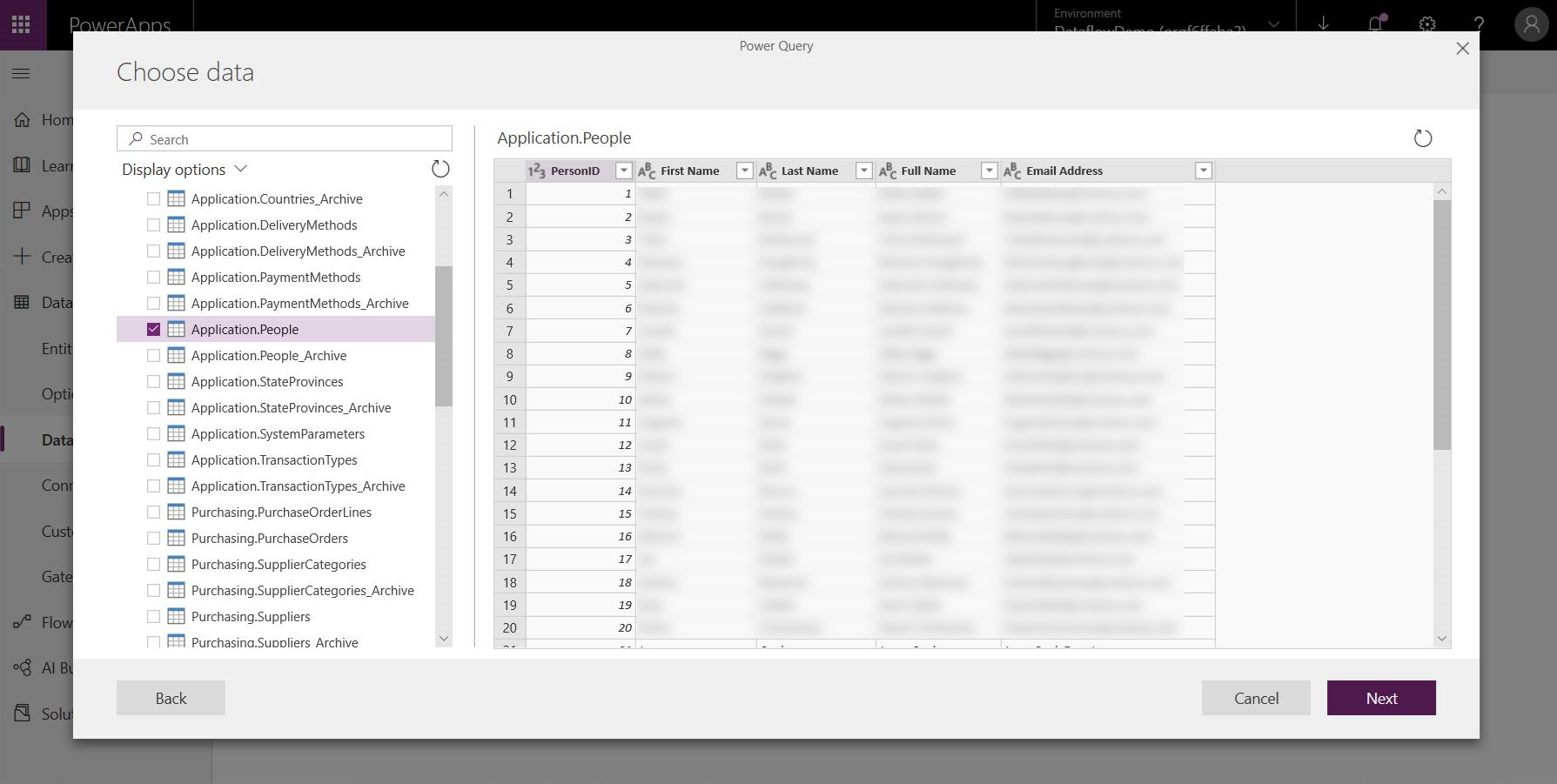
अब जब आपने तालिका में उपयोग करने के लिए डेटा का चयन कर लिया है, तो आप उस डेटा को अपने डेटाफ़्लो में उपयोग के लिए आवश्यक प्रारूप में आकार देने या बदलने के लिए डेटाफ़्लो संपादक का उपयोग कर सकते हैं.
डेटा को आकार देने या रूपांतरित करने के लिए डेटाफ़्लो संपादक का उपयोग करें
आप अपने डेटा चयन को Power BI Desktop में Power Query Editor के समान Power Query संपादन अनुभव का उपयोग करके आपकी तालिका के लिए सबसे अच्छा कार्य करने वाले प्रपत्र में आकार दे सकते हैं. Power Query के बारे में अधिक जानने के लिए, Power BI डेस्कटॉप में क्वेरी ओवरव्यू देखें.
यदि आप प्रत्येक चरण के साथ क्वेरी संपादक द्वारा बनाए जा रहे कोड को देखना चाहते हैं, या यदि आप अपना स्वयं का आकार देने वाला कोड बनाना चाहते हैं, तो आप उन्नत संपादक का उपयोग कर सकते हैं।

डेटाफ़्लो और सामान्य डेटा मॉडल
डेटाफ़्लो तालिकाओं में आपके व्यावसायिक डेटा को सामान्य डेटा मॉडल पर आसानी से मैप करने, इसे Microsoft और गैर-Microsoft डेटा के साथ समृद्ध करने और मशीन लर्निंग तक सरलीकृत पहुँच प्राप्त करने के लिए नए उपकरण शामिल होते हैं. इन नई क्षमताओं का लाभ आपके व्यावसायिक डेटा में बुद्धिमान और कार्रवाई योग्य अंतर्दृष्टि प्रदान करने के लिए किया जा सकता है। नीचे वर्णित क्वेरीज़ चरण में कोई भी रूपांतरण पूरा करने के बाद, आप अपने डेटा स्रोत तालिकाओं से स्तंभों को सामान्य डेटा मॉडल द्वारा परिभाषित मानक तालिका स्तंभों में मैप कर सकते हैं. मानक तालिकाओं में सामान्य डेटा मॉडल द्वारा परिभाषित एक ज्ञात स्कीमा होती है.
इस दृष्टिकोण के बारे में और सामान्य डेटा मॉडल के बारे में अधिक जानकारी के लिए, सामान्य डेटा मॉडल देखें.
अपने डेटाफ़्लो के साथ Common Data Model का लाभ उठाने के लिए, क्वेरीज़ संपादित करें संवाद में मानचित्र से मानक रूपांतरण का चयन करें. दिखाई देने वाली मानचित्र तालिकाएँ स्क्रीन में, उस मानक तालिका का चयन करें जिसे आप मैप करना चाहते हैं.

जब आप किसी स्रोत स्तंभ को किसी मानक स्तंभ में मैप करते हैं, तो निम्न होता है:
स्रोत स्तंभ मानक स्तंभ नाम लेता है (यदि नाम भिन्न हैं तो स्तंभ का नाम बदल दिया जाता है).
स्रोत स्तंभ को मानक स्तंभ डेटा प्रकार प्राप्त होता है.
Common Data Model मानक तालिका को बनाए रखने के लिए, मैप नहीं किए गए सभी मानक स्तंभों को शून्य मान प्राप्त होते हैं.
मैप नहीं किए गए सभी स्रोत स्तंभ यह सुनिश्चित करने के लिए बने रहते हैं कि मैपिंग का परिणाम कस्टम स्तंभों के साथ एक मानक तालिका है.
एक बार जब आप अपने चयन पूरे कर लेते हैं और आपकी तालिका और इसकी डेटा सेटिंग्स पूरी हो जाती हैं, तो आप अगले चरण के लिए तैयार होते हैं, जो आपके डेटाफ़्लो की ताज़ा आवृत्ति का चयन कर रहा है।
ताज़ा आवृत्ति सेट करें
एक बार जब आपकी तालिकाएँ निर्धारित हो जाती हैं, तो आपको अपने प्रत्येक कनेक्ट किए गए डेटा स्रोत के लिए ताज़ा आवृत्ति शेड्यूल करनी चाहिए।
डेटाफ़्लोज़ डेटा को अद्यतित रखने के लिए डेटा ताज़ा करने की प्रक्रिया का उपयोग करते हैं. Power Platform डेटाफ्लो संलेखन उपकरण में, आप अपनी पसंद के शेड्यूल किए गए अंतराल पर अपने डेटाफ़्लो को मैन्युअल रूप से या स्वचालित रूप से ताज़ा करना चुन सकते हैं.
स्वचालित रूप से ताज़ा करें शेड्यूल करें
स्वचालित रूप से ताज़ा करें चुनें.
डेटाफ़्लो फ़्रीक्वेंसी दर्ज करें:
आवृत्ति-आधारित ताज़ा करें। सेट करें कि UTC में 30 मिनट की वृद्धि, प्रारंभ तिथि और समय में कितनी बार हो।
विशिष्ट दिनों और समय पर ताज़ा करें। 30 मिनट की वृद्धि में समय क्षेत्र, आवृत्ति (दैनिक या साप्ताहिक) और दिन का समय चुनें।

प्रकाशित करें चुनें.
कुछ संगठन डेटाफ़्लो के निर्माण और प्रबंधन के लिए अपने स्वयं के भंडारण का उपयोग करना चाह सकते हैं। यदि आप स्टोरेज खाते को ठीक से सेट अप करने के लिए आवश्यकताओं का पालन करते हैं तो आप Azure Data Lake Storage Gen2 के साथ डेटाफ़्लो को एकीकृत कर सकते हैं। अधिक जानकारी: डेटाफ्लो भंडारण के लिए Azure Data Lake Storage Gen2 कनेक्ट करें
डेटा कनेक्शन समस्या निवारण
ऐसे अवसर हो सकते हैं जब डेटाफ़्लो के लिए डेटा स्रोतों से कनेक्ट करने में समस्या आती है. यह अनुभाग समस्याएँ उत्पन्न होने पर समस्या निवारण युक्तियाँ प्रदान करता है।
सेल्सफोर्स कनेक्टर। डेटाफ़्लो के साथ Salesforce के लिए परीक्षण खाते का उपयोग करने के परिणामस्वरूप कोई जानकारी प्रदान नहीं किए जाने पर कनेक्शन विफल हो जाता है. इसे हल करने के लिए, परीक्षण के लिए उत्पादन Salesforce खाते या डेवलपर खाते का उपयोग करें।
SharePoint कनेक्टर. सुनिश्चित करें कि आप किसी भी सबफ़ोल्डर्स या दस्तावेज़ों के बिना SharePoint साइट का रूट पता प्रदान करते हैं. उदाहरण के लिए, के समान
https://microsoft.sharepoint.com/teams/ObjectModelलिंक का उपयोग करें।JSON फ़ाइल कनेक्टर। वर्तमान में आप केवल मूल प्रमाणीकरण का उपयोग करके JSON फ़ाइल से कनेक्ट कर सकते हैं। उदाहरण के लिए, जैसा कोई
https://XXXXX.blob.core.windows.net/path/file.json?sv=2019-01-01&si=something&sr=c&sig=123456abcdefgURL वर्तमान में समर्थित नहीं है.Azure Synapse Analytics. डेटाफ़्लो वर्तमान में Azure Synapse Analytics के लिए Microsoft Entra प्रमाणीकरण का समर्थन नहीं करते हैं. इस परिदृश्य के लिए मूल प्रमाणीकरण का उपयोग करें।
नोट
यदि आप Microsoft Entra (पूर्वअधिकृत) कनेक्टर के साथ HTTP को ब्लॉक करने के लिए डेटा हानि रोकथाम (DLP) नीतियों का उपयोग करते हैं, तो SharePoint और OData कनेक्टर विफल हो जाएँगे। Microsoft Entra (पूर्व-अधिकृत) कनेक्टर के साथ HTTP को काम करने के लिए SharePoint और OData कनेक्टर्स के लिए DLP नीतियों में अनुमति देने की आवश्यकता है।
त्रुटि का निवारण करें: Dataverse से कनेक्शन विफल. कृपया इस समस्या को ठीक करने के तरीके के बारे में नीचे दिए गए लिंक की जाँच करें
उपयोगकर्ताओं को एक त्रुटि संदेश प्राप्त हो सकता है यदि वे निर्यात के लिए जिस कनेक्शन का उपयोग कर रहे हैं, उसे ठीक करने की आवश्यकता है। इस स्थिति में, उपयोगकर्ता को एक त्रुटि संदेश प्राप्त होता है जो बताता है कि Dataverse से कनेक्शन विफल रहा। कृपया इस समस्या को ठीक करने के तरीके के बारे में नीचे दिए गए लिंक की जाँच करें।
इस समस्या को हल करने के लिए:
- Power Apps (make.powerapps.com) में, बाएँ नेविगेशन फलक से कनेक्शन का चयन करें. यदि आइटम साइड पैनल पैन में नहीं है, तो …अधिक चुनें और फिर इच्छित आइटम का चयन करें।
- Microsoft Dataverse (लीगेसी) कनेक्शन की स्थिति जानें।
- स्थिति स्तंभ में कनेक्शन ठीक करें लिंक का चयन करें और अपनी स्क्रीन पर दिए गए निर्देशों का पालन करें.
सुधार पूर्ण होने के बाद, निर्यात का पुन: प्रयास करें।
आपको त्रुटि संदेश प्राप्त होता है "डेटाफ़्लो ताज़ा करने में कोई समस्या थी"
यह त्रुटि तब होती है जब आप फ़ायरफ़ॉक्स वेब ब्राउज़र का उपयोग करते समय डेटाफ़्लो को ताज़ा करने का प्रयास करते हैं। इस समस्या को हल करने के लिए, किसी दूसरे वेब ब्राउज़र का इस्तेमाल करें, जैसे कि Microsoft Edge या Google Chrome.
अगले कदम
निम्न आलेख अधिक जानकारी और परिदृश्यों के लिए उपयोगी हैं जब dataflows का उपयोग करते हैं:
Power Platform डेटाफ़्लो में ऑन-प्रिमाइसेस डेटा गेटवे का उपयोग करना
डेटाफ्लो भंडारण के लिए Azure Data Lake Storage Gen2 कनेक्ट करें
सामान्य डेटा मॉडल के बारे में अधिक जानकारी के लिए:
